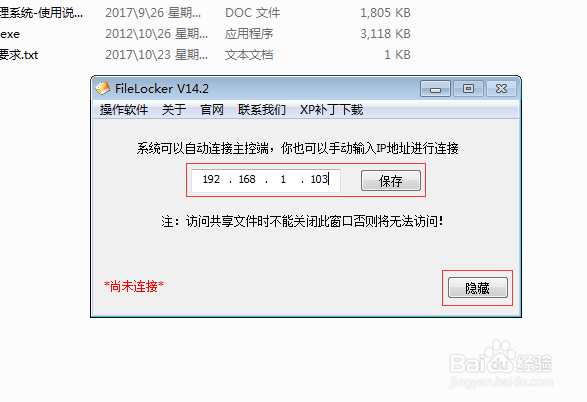如何防止共享文件被恶意删除?
1、通过这个方式来防止共享文件被删除,缺点就是如果想要删除一些没用的共享文件还得在服务器上进行重新设置。下面来列出具体的设置步骤。
2、在任意需要设置拒绝删除权限的共享文件夹上方点击右键,在弹出的菜单中点击属性。
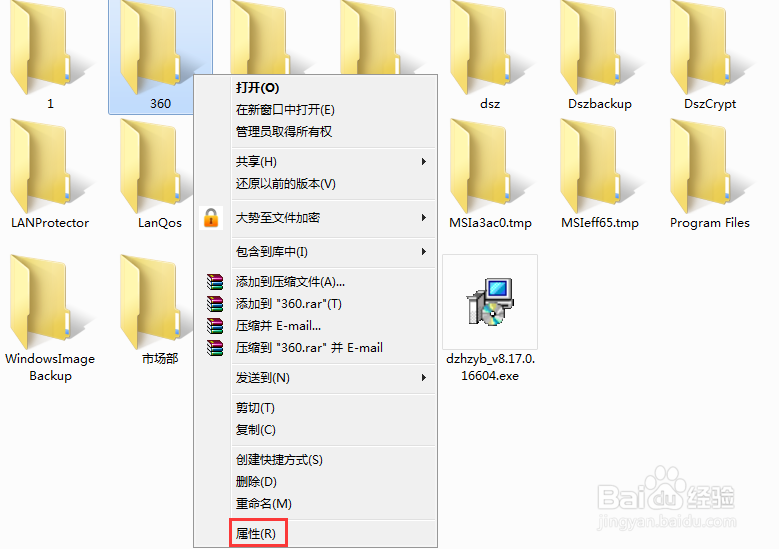
3、在打开的属性窗口上方找到并点击安全选项卡,在安全选项卡下方找到并点击高级。
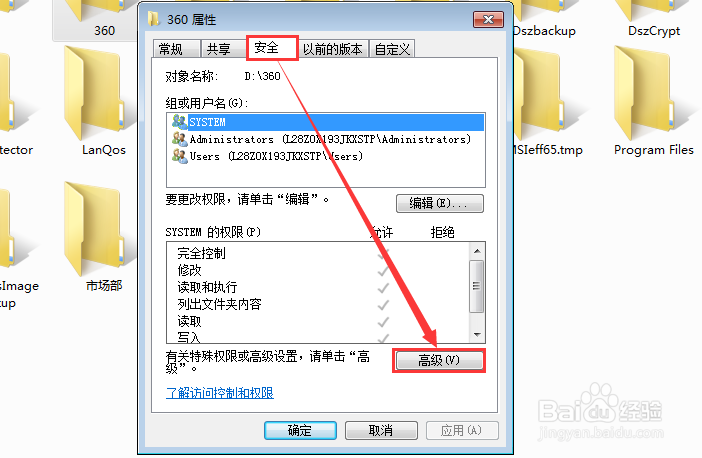
4、点击更改权限,然后再点击添加,在弹出的添加用户或组窗口左下角找到并点击高级。
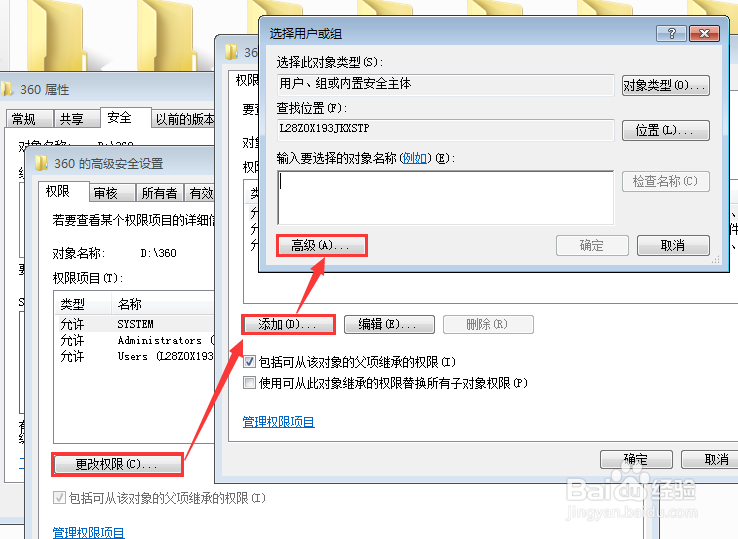
5、点击立刻查找,在下方搜索结果中找到并选中everyone用户然后依次点击确定返回。
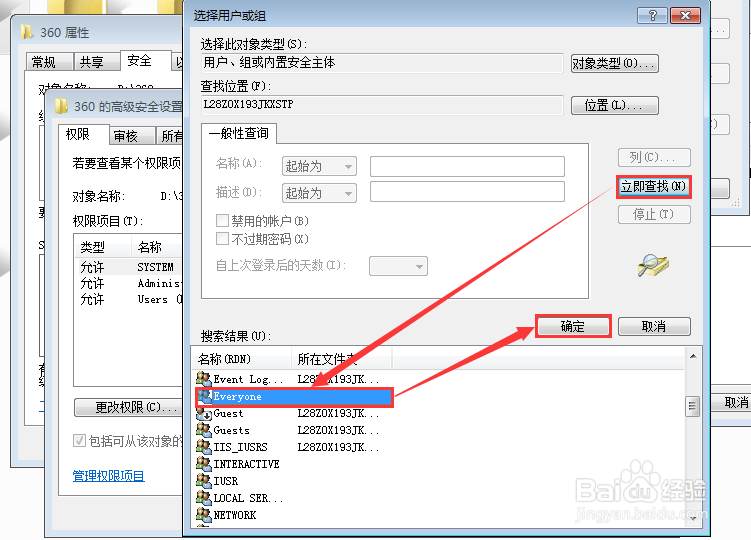
6、在弹出的该共享文件夹的权限项目窗口下方找到权限,然后勾选拒绝删除,其他权限根据需求选中,最后依次点击确定返回,这样其他所有用户就无法对该共享文件夹进行删除操作了。
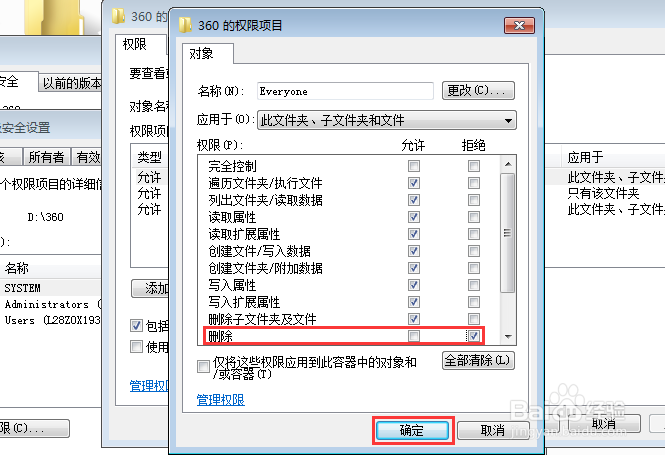
1、很多企业现在都安装了共享文件管理系统,通过这个系统进行设置更为方便且有效,下面我们就以大势至局域网共享文件管理系统为例进行介绍。
2、百度大势至局域网共享文件管理系统,在大势至官网下载,下载完成后解压,在解压的文件中找到SharedFileMonitor_V14.0.exe这个安装文件,双击开始安装,安装根据提示进行下一步,直至安装完成。
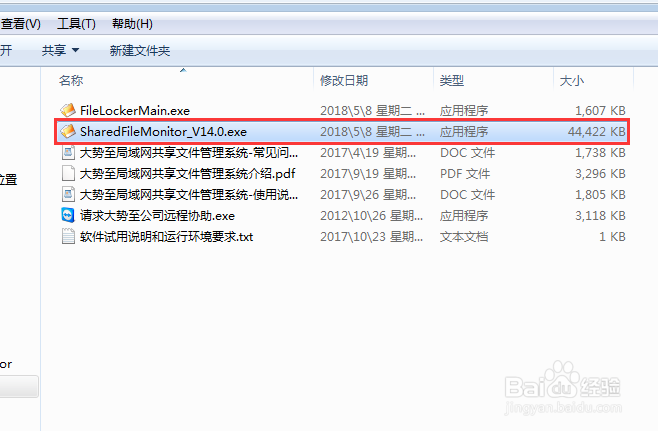
3、该系统安装完成后返回电脑桌面,找到其快捷方式,双击打开,在弹出的登录框中根据下方提示输入初始账号admin和密码123,点击确定登录。
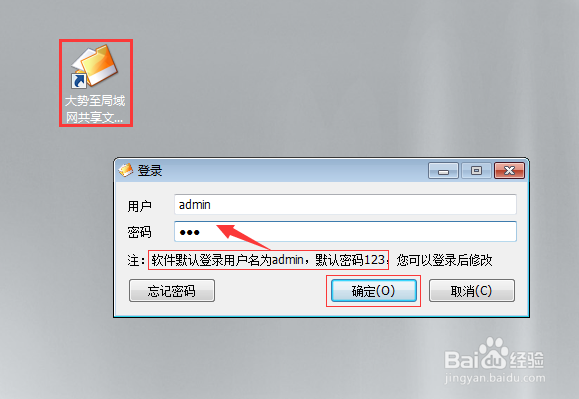
4、在该系统的左上角找到并点击启动保护,在弹出的驱动安装窗口中点击安装,待安装完成后在弹出的窗口中点击确定。
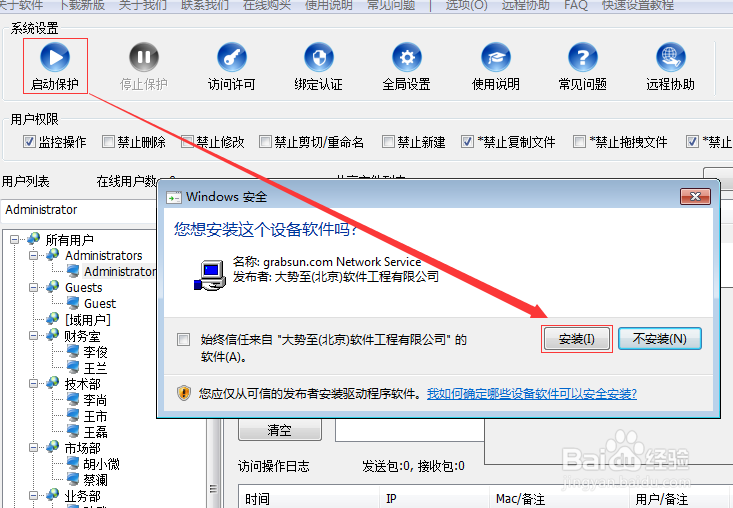
5、在该系统主界面上方找到并点击全局设置,然后在下方找到并勾选删除文件前备份。这样不管是哪个用户删除了这个文件后,该系统会自动备份一份下来,有效防止文件丢失。
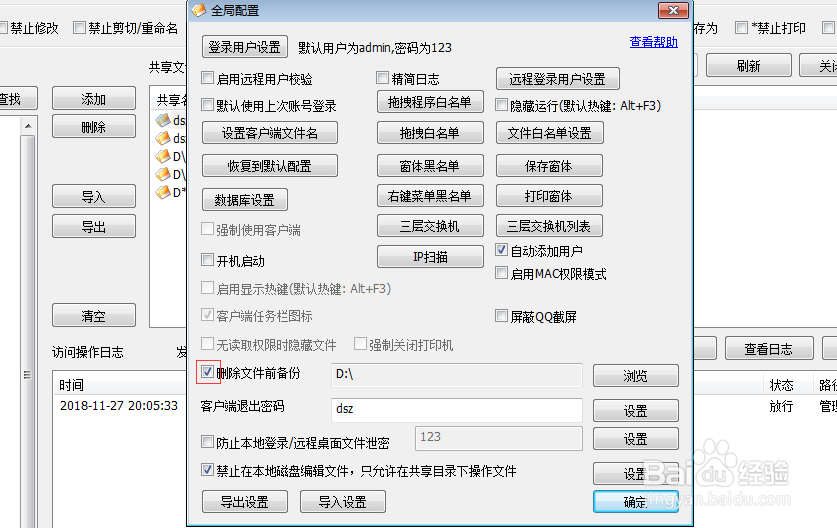
6、点击其后的浏览,在打开的窗口中选中备份文件保存的位置,依次点击确定即可。

7、另外可以通过该系统的访问操作日志来找到哪个用户对目标共享文件夹进行的删除,可有效的溯源找到责任方。在主界面下方找到并点击查看日志,在弹出的窗口再次输入登录密码,点击确定即可。

8、在上方根据文件删除或者新建的日期选择具体的查询日期,然后在其后输入删除,点击查找即可。
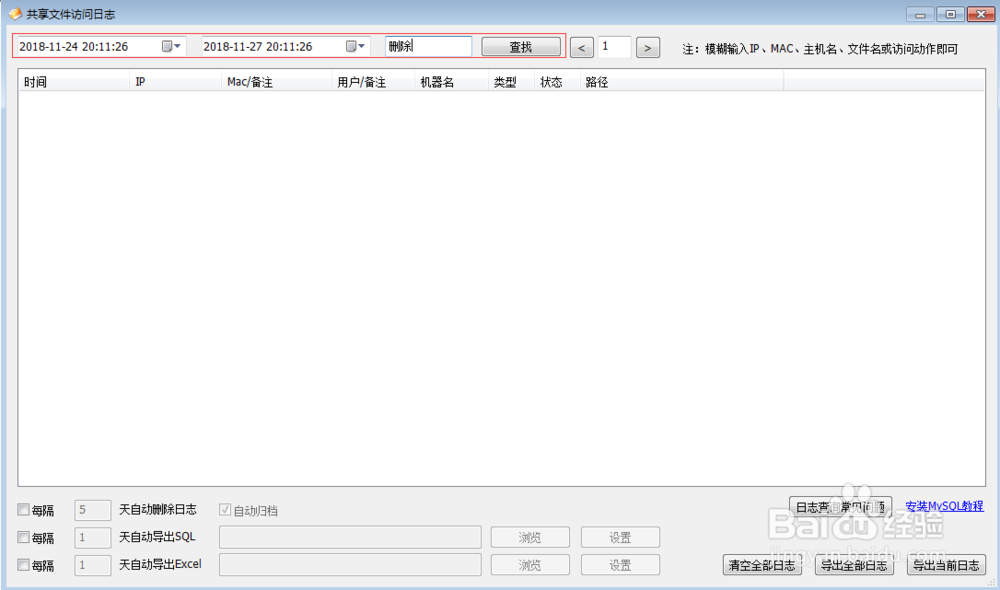
9、当然作为共享文件软件系统,最为强项的还是对共享文件分用户进行详细的权限管理,可以禁止删除、禁止修改、禁止剪切/重命名、禁止新建、禁止复制文件、禁止拖拽文件、禁止复制文件内容、禁止另存为、禁止打印、禁止读取。很多权限直接通过windows自带的权限管理都无法设置,这里更为齐全。
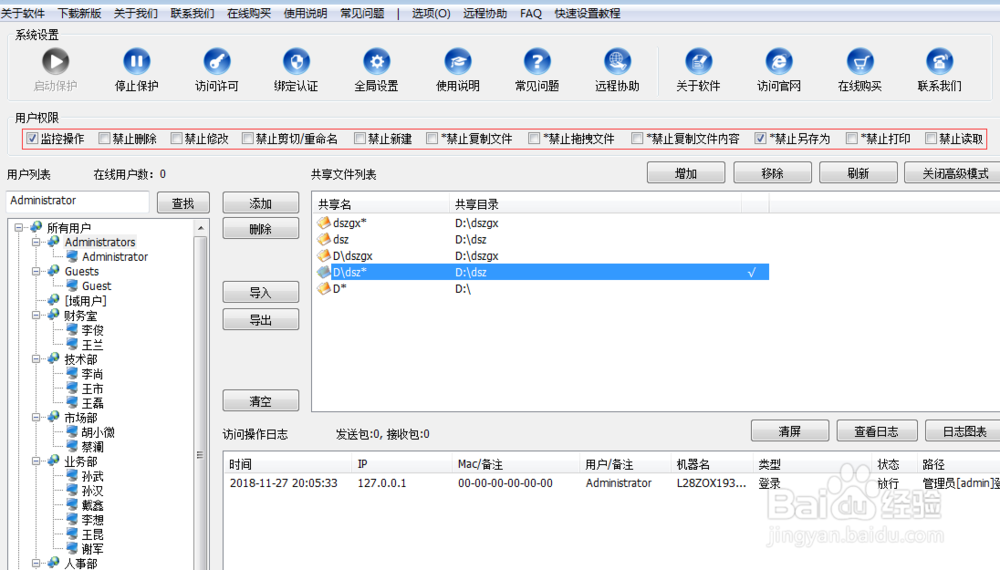
10、待全部设置完成后,在每台主机上安装步骤2中解压的FileLockerMain.exe,双击即可自动进行安装,待安装完成后使用快捷键alt+F5唤出登录界面,根据提示输入初始密码,点击确定。
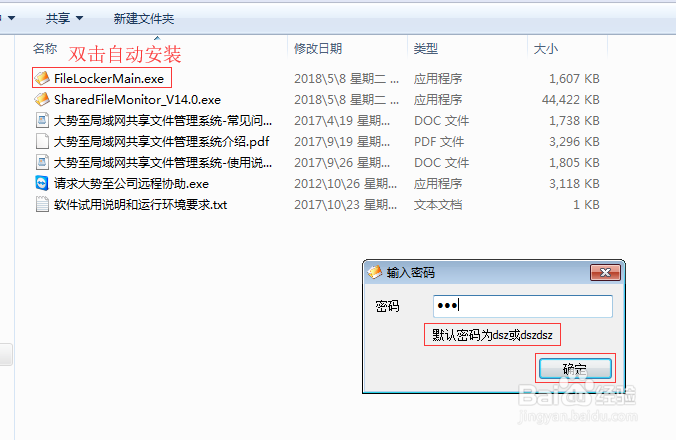
11、在打开的主界面中根据提示输入共享文件服务器的IP地址,点击保存,系统会自动建立连接,这时候就可以直接访问了。最后点击隐藏。